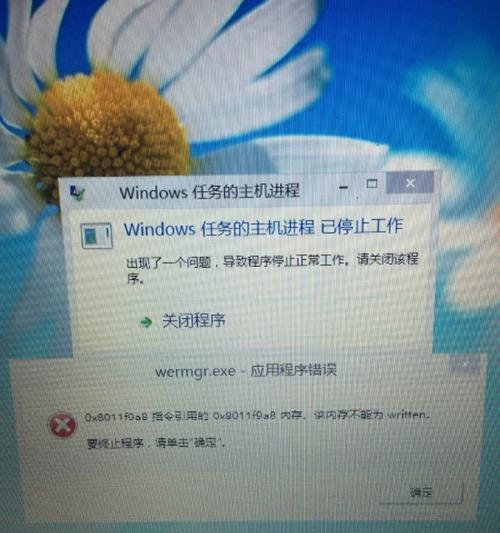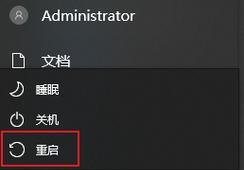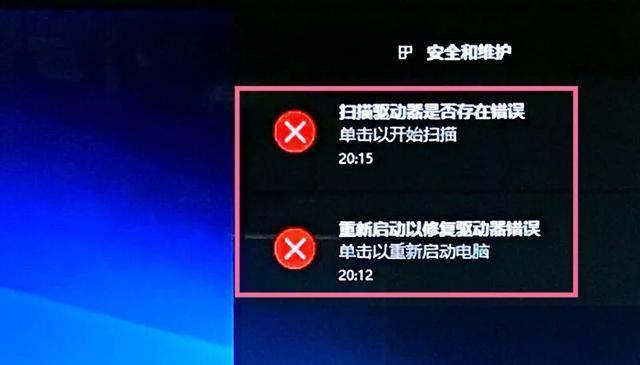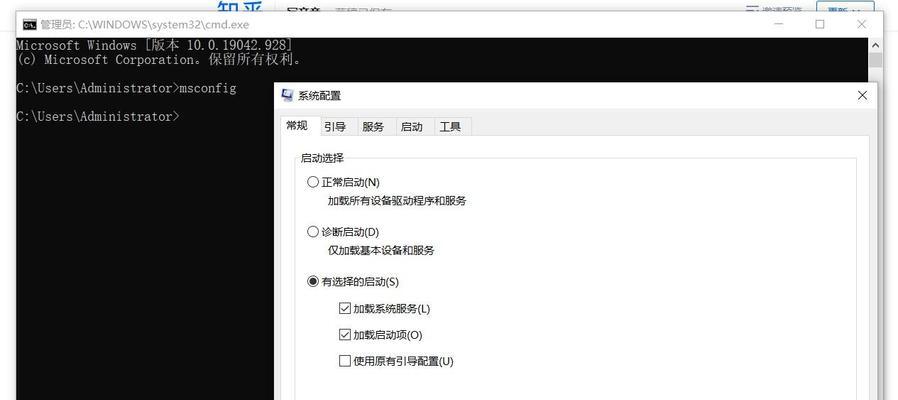在使用联通宽带上网时,我们有时可能会遇到错误代码651的问题。这个错误表示电脑无法建立与联通网络的连接,给我们的上网体验带来了困扰。本文将介绍一些解决电脑错误651的方法和技巧,帮助读者尽快恢复正常上网。

标题和
1.确认网络设备连接状态是否正常

网络连接错误651可能是由于网络设备连接问题引起的,检查路由器、调制解调器、电缆等设备是否连接良好,确保电源线和数据线都插好,并检查是否有损坏。
2.重启网络设备和电脑
有时候,电脑和网络设备之间的通信出现问题会导致错误651,尝试将电脑和网络设备全部关机,等待数分钟后重新启动,看是否能够解决问题。

3.检查网络驱动程序是否正常
网络驱动程序是保证电脑与网络设备正常通信的关键,打开设备管理器,找到网络适配器,检查是否存在黄色感叹号标志,如有,则需要更新或重新安装驱动程序。
4.禁用并重新启用网络连接
在网络连接设置中找到对应的网络连接,右键点击并选择禁用,然后再重新启用,这样有时可以重新建立起与联通网络的连接。
5.重置TCP/IP协议栈
打开命令提示符窗口,输入命令“netshintipreset”,执行后重启电脑,可以尝试重置TCP/IP协议栈以解决网络连接问题。
6.检查拨号设置
如果使用的是拨号方式上网,检查拨号设置是否正确,包括用户名、密码、接入号码等,确保与联通提供的信息一致。
7.关闭防火墙和杀毒软件
防火墙和杀毒软件有时会干扰网络连接,尝试关闭防火墙和杀毒软件,然后重新连接网络,看是否能够解决错误651。
8.重新创建宽带连接
在网络连接设置中找到宽带连接,右键点击并选择删除,然后重新创建一个新的宽带连接,并输入正确的联通账号和密码。
9.更新操作系统和驱动程序
确保电脑的操作系统和相关驱动程序都是最新版本,更新操作系统和驱动程序有时可以解决网络连接问题。
10.检查联通宽带服务是否正常
在遇到网络连接问题时,可以咨询联通客服,了解当前联通宽带服务是否正常,如果服务中断,需要等待恢复后再尝试连接。
11.清除临时文件和缓存
清理电脑中的临时文件和缓存,可以帮助解决一些网络连接问题,打开磁盘清理工具或第三方系统清理软件进行清理。
12.更换网络设备
如果以上方法都无法解决错误651,可能是网络设备出现了硬件故障,考虑更换路由器、调制解调器等设备。
13.检查宽带账号信息
有时错误651是由于账号信息错误引起的,检查联通宽带账号和密码是否正确,如果有疑问可以与联通客服核实。
14.联通宽带线路检修
联通宽带线路可能存在问题,导致网络连接错误651,可以咨询联通客服,申请上门检修或线路调试。
15.请专业人士协助
如果以上方法都无法解决错误651,建议寻求专业人士的协助,他们可以进行更深入的故障排查和修复。
电脑错误651是一个常见的网络连接问题,本文介绍了15个解决方法和技巧,希望读者能够根据实际情况选择合适的方法进行尝试,恢复正常的上网体验。如果问题仍然存在,可以咨询联通客服或专业人士获取更多帮助。